文章详情页
wps设计文档封面详细操作流程
浏览:54日期:2023-01-07 11:49:40
工作以及生活我们都离不开wps,但是你们晓得wps如何设计文档封面吗?本期带来的内容就是wps设计文档封面的详细操作流程。
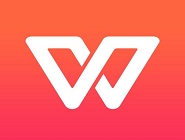
1、让我们打开一个文档,小编这里新建了一个文档打开;
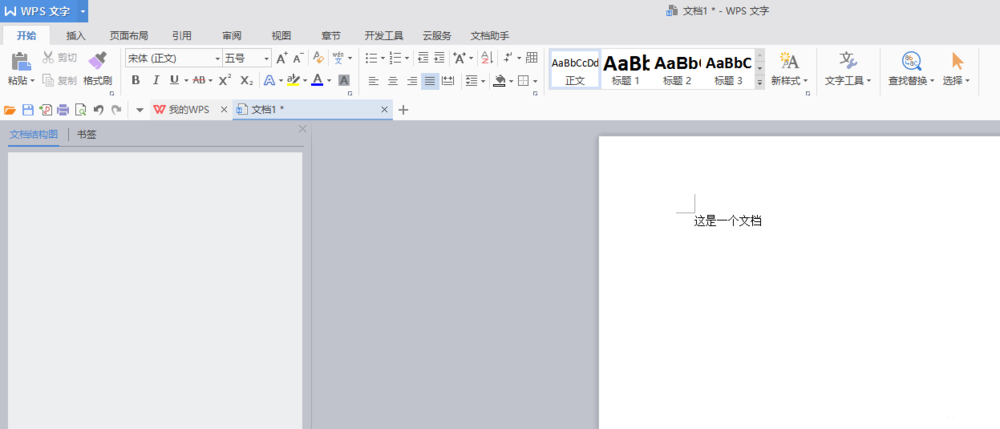
2、然后我们将目光定位到选项栏上;

3、找到章节按钮,如图所示红框位置的按钮;

4、然后点击章节按钮,可以看到如图的功能分布;

5、找到封面按钮,如图所示红框位置;

6、点击封面按钮,进行封面样式的选择,如图所示;
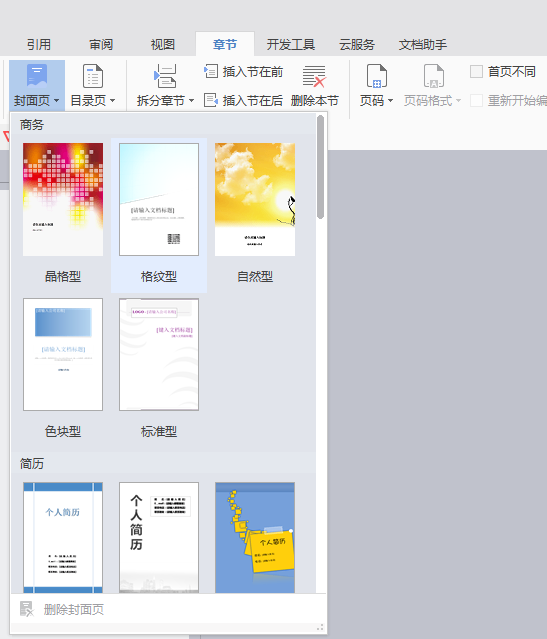
7、小编这里随便选择一个,可以看得出我们的文档中已经出现了一个封面;
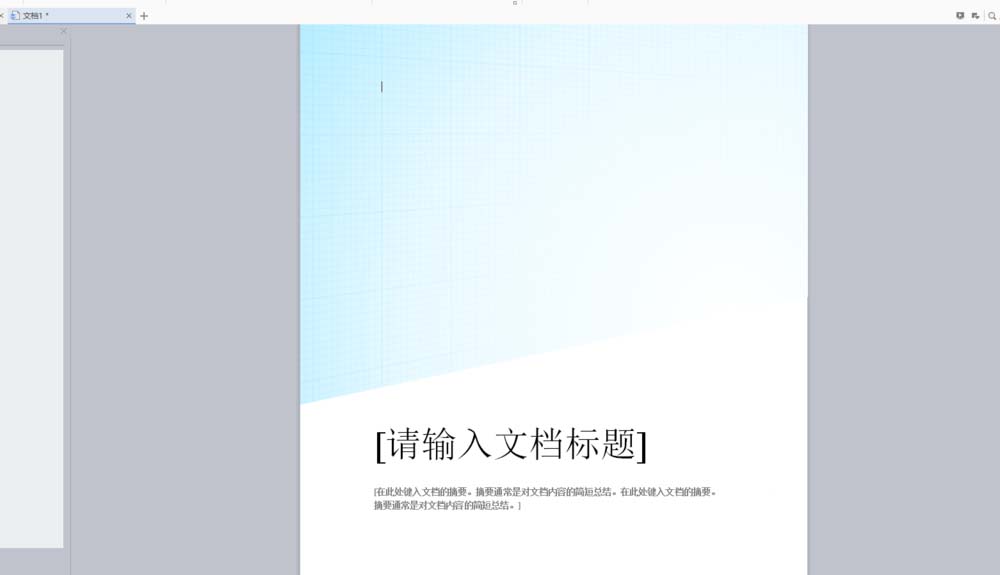
8、在封面上进行文本的编辑,一个有封面的文档就完工了;
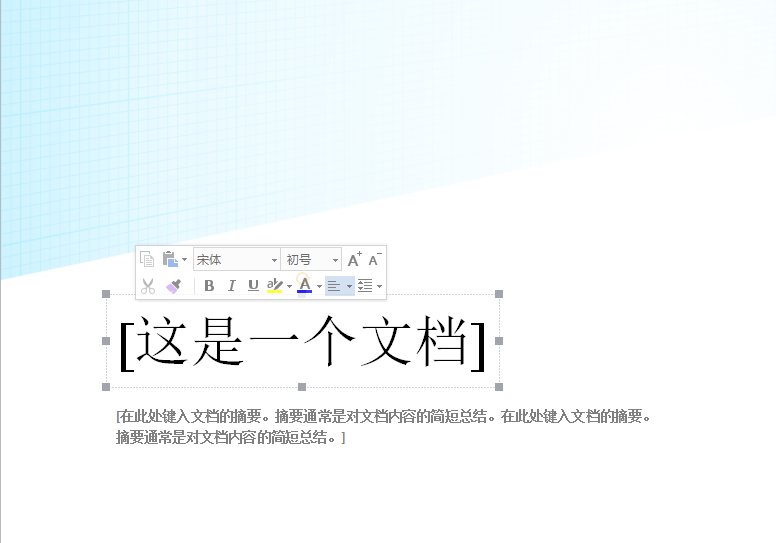
根据以上为你们分享的wps设计文档封面的详细操作流程,你们是不是都学会了呀!
上一条:支付宝中转赠画画卡具体操作流程下一条:支付宝APP查看授权基础操作
相关文章:
排行榜

 网公网安备
网公网安备